このチュートリアルでは、Windowsデスクトップの本格的な代替品であるLinux Mint 17.1(Rebecca)デスクトップをセットアップする方法を示します。つまり、人々がWindowsデスクトップで行うことを行うために必要なすべてのソフトウェアを備えています。利点は明らかです。古いハードウェアでも機能するDRM制限のない安全なシステムを手に入れることができます。そして、最も良いのは、すべてのソフトウェアが無料で提供されることです。 Linux Mint 17.1はUbuntuベースのLinuxディストリビューションであり、リポジトリに多くのパッケージ(マルチメディアコーデック、Adobe Flash、Adobe Reader、Skype、Google Earthなど)があり、他のディストリビューションにインストールするのは比較的困難です。したがって、Linux初心者でもユーザーフレンドリーなデスクトップエクスペリエンスを提供します。
まず、このようなシステムを構築する方法はこれだけではありません。この目標を達成する方法はたくさんありますが、これが私のやり方です。
1予備メモ
Windowsデスクトップを完全に置き換えるには、LinuxMint17.1デスクトップに次のソフトウェアをインストールする必要があります。
- GIMP-AdobePhotoshopの無料ソフトウェア代替品
- Shotwell Photo Manager-GNOMEデスクトップ用のフル機能のパーソナル写真管理アプリケーション
- GooglePicasa-デジタル写真を整理および編集するためのアプリケーション
- Firefox
- オペラ
- Chromium-Googleのオープンソースブラウザ
- Flash Player
- FileZilla-マルチスレッドFTPクライアント
- Thunderbird-メールおよびニュースクライアント
- Evolution -電子メール、カレンダー、名簿、およびタスクリスト管理機能を組み合わせます
- aMule-P2Pファイル共有アプリケーション
- 送信BitTorrentクライアント-BitTorrentクライアント
- Vuze-JavaBittorrentクライアント
- Pidgin-マルチプラットフォームのインスタントメッセージングクライアント
- Skype
- Google Earth
- XchatIRC-IRCクライアント
- Gwibberソーシャルクライアント-オープンソースのマイクロブログクライアント(Twitter、Facebookなど)
- LibreOffice Writer-MicrosoftWordの代替品
- LibreOffice Calc-MicrosoftExcelの代替品
- Adobe Reader
- GnuCash-Quickenに似た複式簿記の個人金融システム
- Scribus -オープンソースデスクトップパブリッシング(DTP)アプリケーション
サウンドとビデオ:
- アマロック-オーディオプレーヤー
- Audacity -無料のオープンソース、クロスプラットフォームのデジタルオーディオエディタ
- Banshee -オーディオプレーヤー。さまざまなフォーマットをエンコード/デコードし、音楽をAppleiPodと同期させることができます
- MPlayer -メディアプレーヤー(ビデオ/オーディオ)、WMAをサポート
- Rhythmbox Music Player -AppleのiTunesに似た、iPodをサポートするオーディオプレーヤー
- gtkPod -AppleのiTunesに似たソフトウェアで、iPod、iPod nano、iPod shuffle、iPod photo、iPodminiをサポートしています
- XMMS-Winampに似たオーディオプレーヤー
-
dvd ::rip -フル機能のDVDコピープログラム - キノ-無料のデジタルビデオエディタ
- Sound Juicer CD Extractor -CDリッピングツール、さまざまなオーディオコーデックをサポート
- VLCメディアプレーヤー-メディアプレーヤー(ビデオ/オーディオ)
- トーテム-メディアプレーヤー(ビデオ/オーディオ)
- Xine -メディアプレーヤー、さまざまな形式をサポートします。 DVDを再生できます
- Brasero -CD/DVD書き込みプログラム
- K3B -CD/DVD書き込みプログラム
- マルチメディアコーデック
- Bluefish-多くのプログラミング言語やマークアップ言語に適したテキストエディタ
- Eclipse - 拡張可能なツールプラットフォームとJavaIDE
- VirtualBox -古いWindowsデスクトップをLinuxデスクトップ下の仮想マシンとして実行できるため、Windowsを完全に放棄する必要はありません。
- TrueTypeフォント
- Java
- NTFSパーティションの読み取り/書き込みサポート
必要なすべてのアプリケーションは、LinuxMintリポジトリで利用できます。
お気づきかもしれませんが、いくつかのアプリケーションは冗長です。たとえば、私のリストには2つのCD / DVD書き込みアプリケーション(Brasero、K3B)があります。どちらが一番好きかがわかっている場合は、他のアプリケーションをインストールする必要はありませんが、選択が好きな場合は、もちろん両方をインストールできます。同じことが、Amarok、Banshee、Rhythmbox、XMMS、ブラウザ(Firefox、Opera、Chromium)などの音楽プレーヤーにも当てはまります。
このチュートリアルでは、ユーザー名howtoforgeを使用します。自分のユーザー名に置き換えてください。
2ベースシステムのインストール
Linux Mintインストーラーには多くの選択肢がないため、基本システムのインストールは1-2-3のように簡単です。そのため、間違いはありません。
Linux Mint 17.1 DVD ISOイメージをhttp://www.linuxmint.com/download.phpからダウンロードし、DVDに書き込んで、そこからコンピューターを起動します(CDISOイメージの代わりにDVDISOイメージを使用したことに注意してください)。; DVDには、デフォルトでインストールされるJavaやVLCなどの追加ソフトウェアが付属していますが、CDからインストールする場合は含まれていません。CDを使用する場合は、Synaptic Package Managerからこれらのアプリケーションをインストールする必要があります):
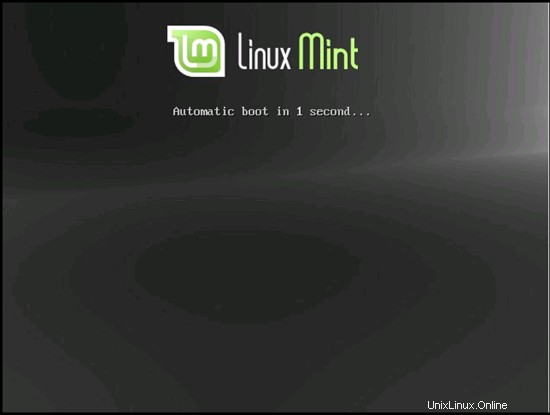
システムは、ハードディスク上の何も変更せずに、システムのRAMで完全に実行されるデスクトップを起動して起動します(Linux MintインストールDVDもLive-DVDです)。これには、最終的にインストールする前に、ハードウェア上でLinuxMintがどのように機能するかをテストできるという利点があります。
これがLinuxMintデスクトップの外観です。デスクトップの[LinuxMintのインストール]アイコンをダブルクリックして、ハードドライブへのインストールを開始します。
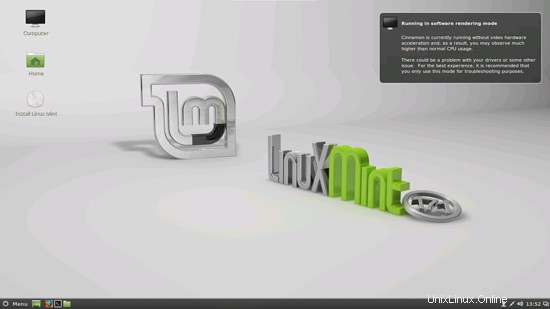
インストーラーが起動します。まず、言語を選択します:
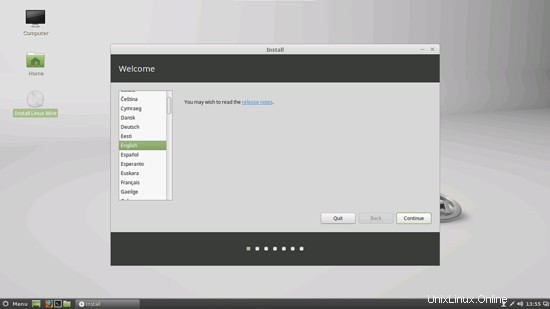
次の画面に、Linux Mint 17.1のインストールに関するいくつかの要件が表示されます(システムには少なくとも9.2 GBの使用可能なドライブ容量があり、インターネットに接続されている必要があります)。 [続行]をクリックします:
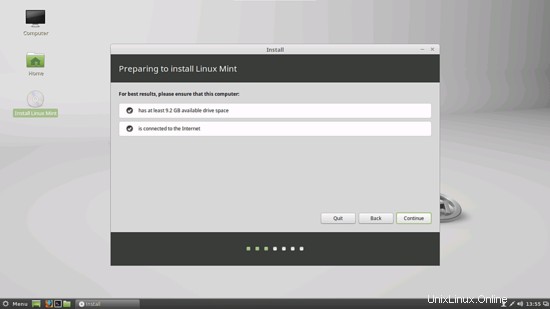
次に、ハードディスクのパーティション分割について説明します。通常、カスタムパーティションが必要で、何をしているのかを理解している場合を除いて、ディスクを消去してLinuxMintをインストールすることをお勧めします。ディスクを消去してLinuxMintをインストールすると、1つの大きな/パーティションが作成されます。ハードドライブに別のオペレーティングシステムがすでにインストールされている場合は、[...をLinux Mintに置き換える]オプションを選択します。これは、上記と同じです。
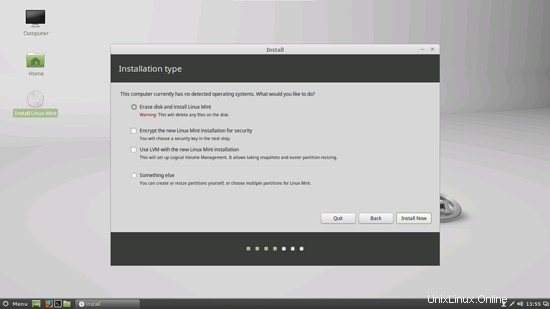
続行を押します:

次に、タイムゾーンを選択します:
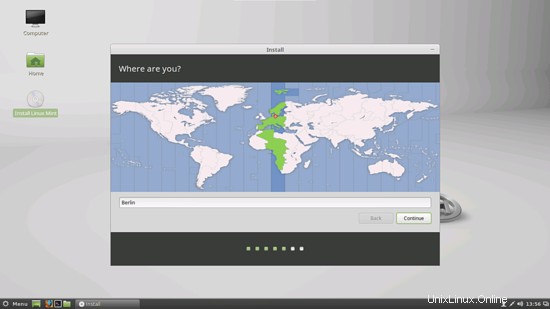
必要に応じて、キーボードのレイアウトを変更します。
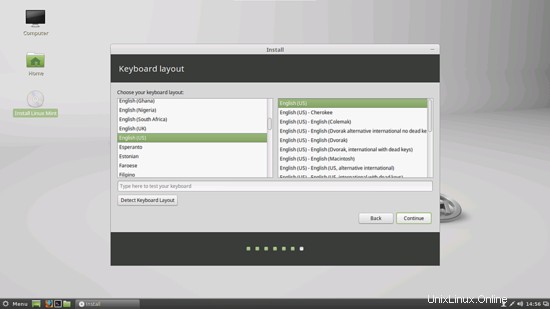
本名、希望のユーザー名、パスワードを入力し、[続行]をクリックします:
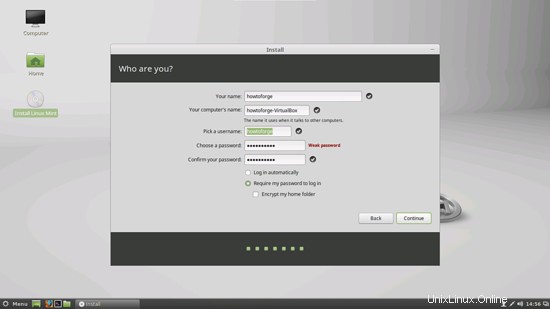
その後、LinuxMintがインストールされます。これには数分かかることがあるので、しばらくお待ちください:
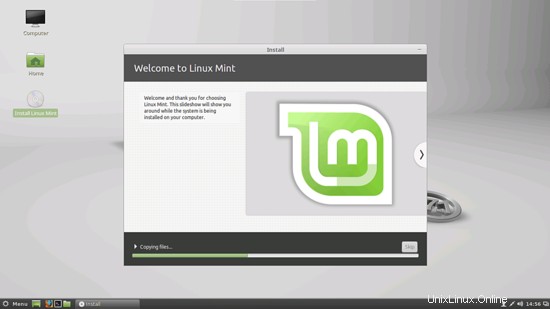
インストール後、システムを再起動するように求められます。 [今すぐ再起動]をクリックします:
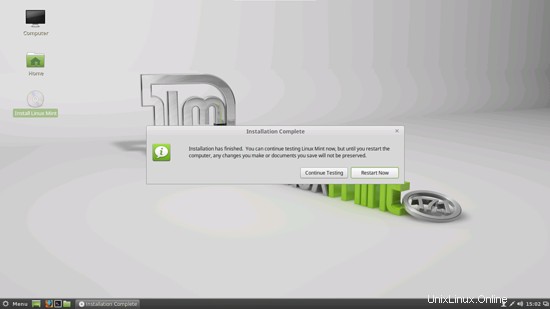
シャットダウンプロセスの最後に、DVDドライブからLinuxMintインストールDVDを取り外すように求められます。今すぐこれを実行して、Enterキーを押してください。新しいLinuxMintシステムが起動します。インストール時に指定したユーザー名とパスワードを使用してデスクトップにログインします。
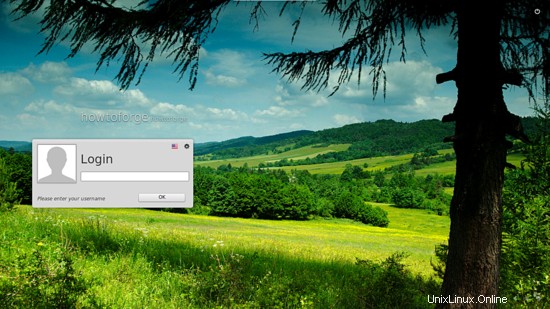
初めてログインすると、次のヘルプウィンドウが表示されます。 [閉じる]をクリックします:
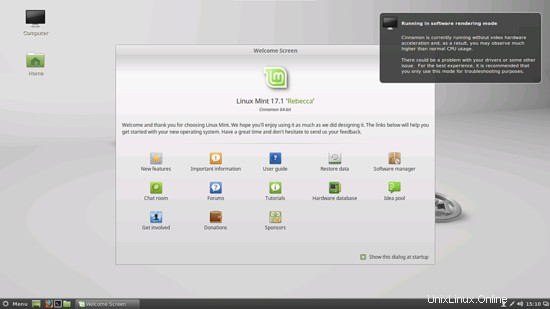
これで、基本システムを使用する準備が整いました。
3システムの更新
初めてログインすると、右上隅に通知アイコンが表示される可能性があります。これは、インストールされているソフトウェアのアップデートが利用可能であることを意味します。
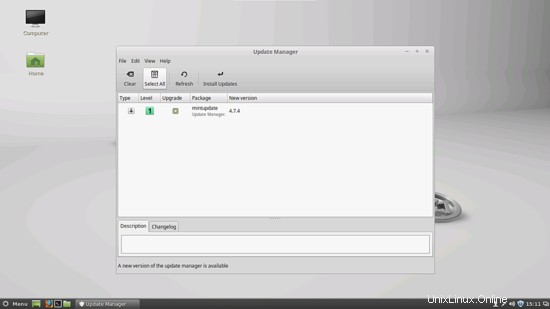
パスワードを入力してください:
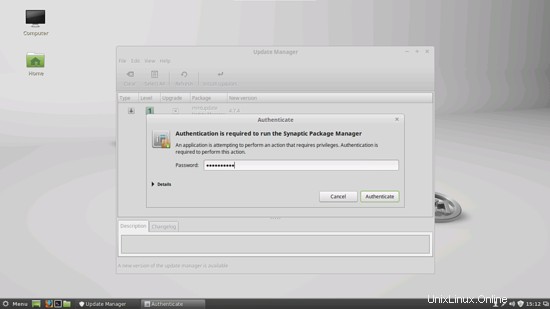
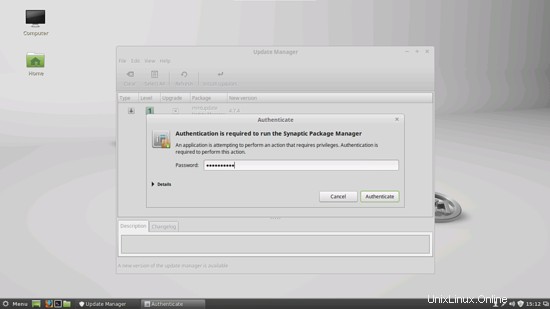
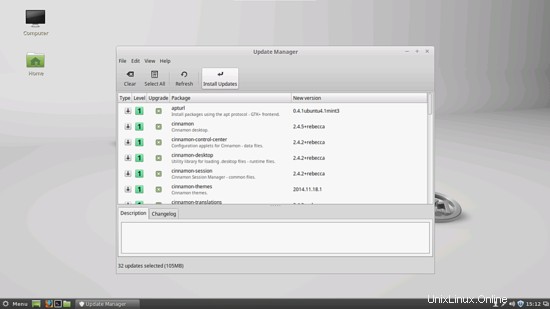
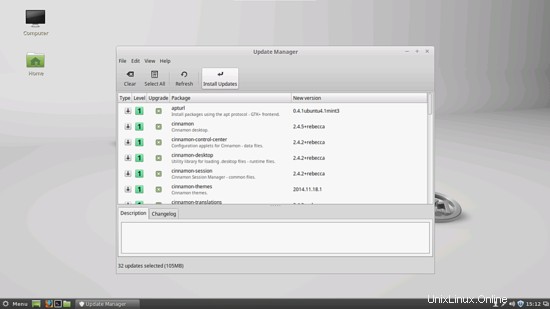
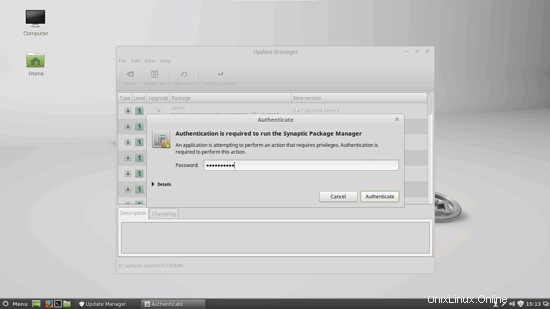
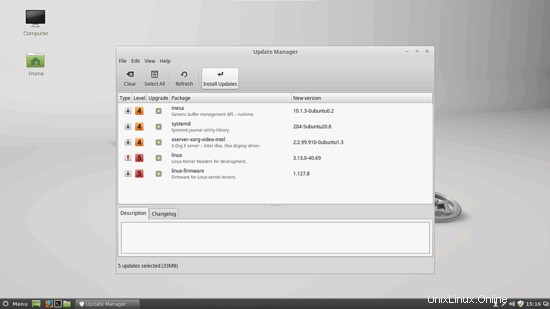
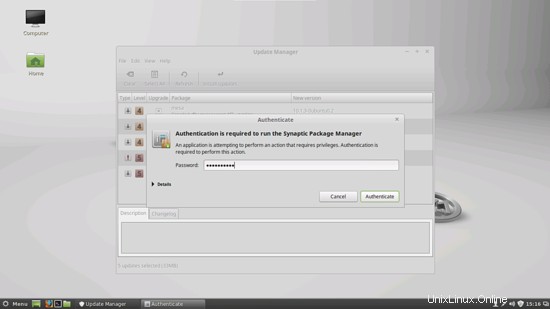
現在、ダウンロードとインストールが行われています:
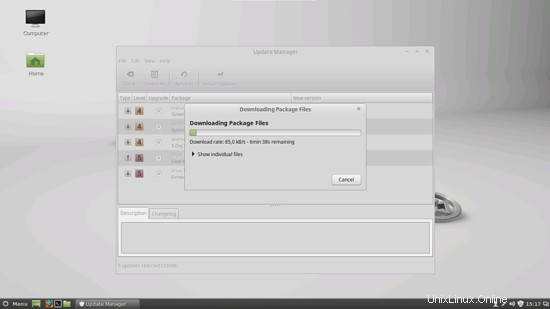
更新が完了すると、[更新マネージャー]ウィンドウが閉じます。右上隅のアイコンは次のようになります。これは、システムが最新であることを示しています。
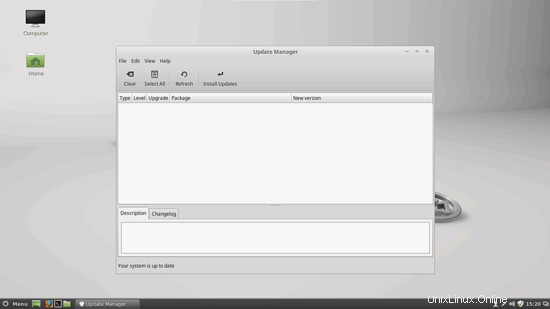
4FlashPlayerとJava
Linux Mint 17.1は、MacromediaFlashPlayerをデフォルトでインストールします。 Flashプラグインが機能しているかどうかを確認するには、Firefoxを起動します([アプリケーション]>[インターネット]>[Firefox Webブラウザー])。次に、アドレスバーにabout:pluginsと入力します。 Firefoxは、インストールされているすべてのプラグインを一覧表示し、その中にFlash Player(バージョン11.2 r202)を一覧表示する必要があります。
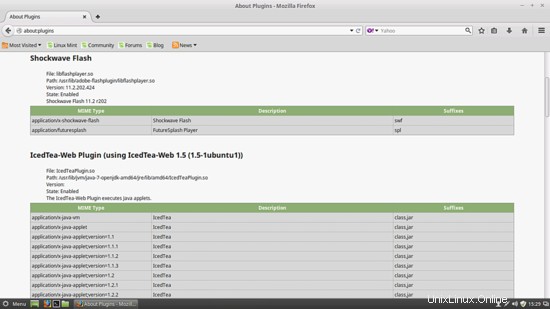
5これまでに持っているものの在庫
次に、すべてのメニューを参照して、必要なアプリケーションのどれがすでにインストールされているかを確認しましょう。
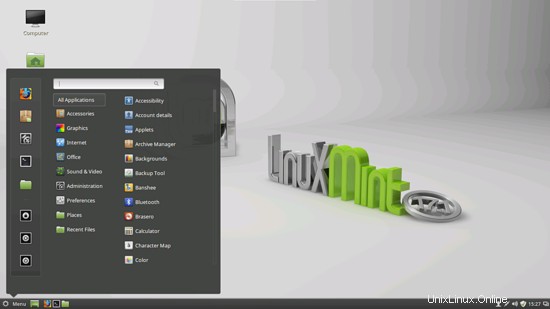
次の状況が発生するはずです([x]は既にインストールされているアプリケーションを示し、[]は欠落しているアプリケーションです):
グラフィック:
[x] GIMP
[]ショットウェルフォトマネージャー
[]Picasa
インターネット:
[x] Firefox
[] Opera
[] Chromium
[x] Flash Player
[] FileZilla
[x] Thunderbird
[] Evolution
[] aMule
[x]TransmissionBitTorrentクライアント
[]Vuze
[x] Pidgin
[] Skype
[] Google Earth
[x] Xchat IRC
[]Gwibberソーシャルクライアント
オフィス:
[x] LibreOffice Writer
[x] LibreOffice Calc
[] Adobe Reader
[] GnuCash
[] Scribus
サウンドとビデオ:
[] Amarok
[] Audacity
[x] Banshee
[] MPlayer
[] Rhythmbox Music Player
[] gtkPod
[ ] XMMS
[] dvd ::rip
[] Kino
[]サウンドジューサーCDエクストラクター
[x]VLCメディアプレーヤー
[x]トーテム
[] Xine
[x] Brasero
[] K3B
[]マルチメディア-コーデック
プログラミング:
[]ブルーフィッシュ
[]エクリプス
その他:
[] VirtualBox
[]TrueTypeフォント
[x]Java
[x]NTFSパーティションの読み取り/書き込みサポート
そのため、一部のアプリケーションはすでにシステム上にあります。 LinuxMint17.1ではNTFSの読み取り/書き込みサポートがデフォルトで有効になっています。
6追加のソフトウェアをインストールする
追加のアプリケーションをインストールするには、Synaptic Package Managerを開きます([その他]> [Synaptic Package Manager]):
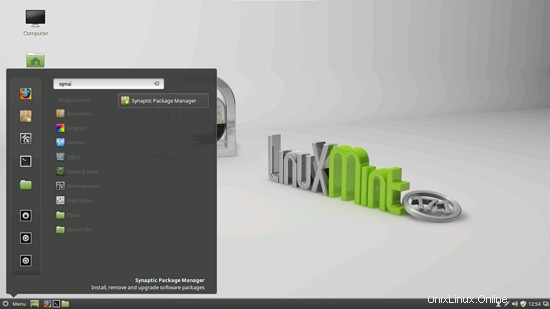
パスワードを入力してください:
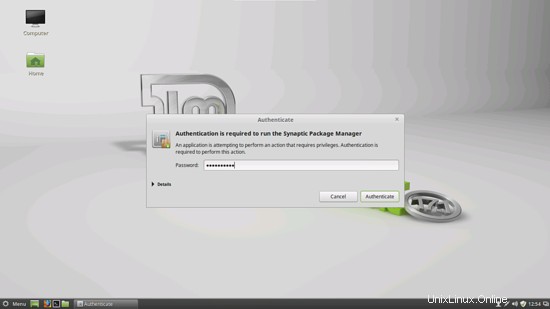
Synaptic Package Managerでは、追加のソフトウェアをインストールできます。クイックフィルターフィールドを使用してパッケージを検索できます:
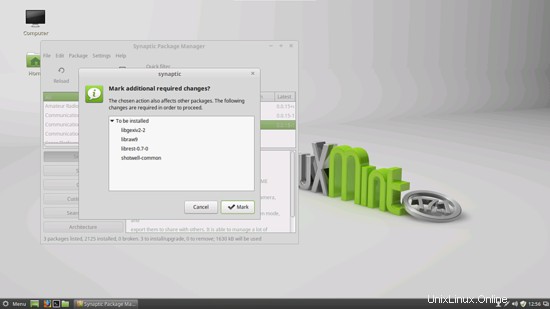
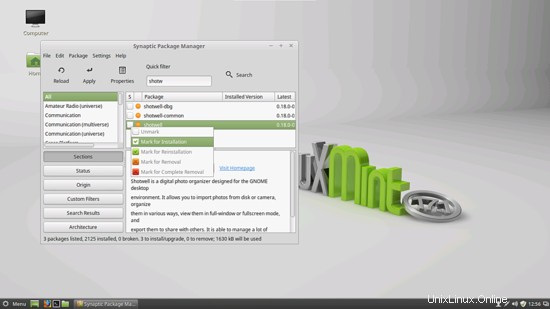
インストールする次のパッケージを選択します:
- google-earth-stable
- gtkpod
- xmms2 *
- dvdrip
- vlc *
- xine-ui
- xine-plugin
- k3b
- vcdimager
- ttf-mscorefonts-installer
- gwibber
必要に応じてインストールできる他のアプリケーションもたくさんあります。
インストールするパッケージを選択するには、その前にあるチェックボックスをクリックし、表示されるメニューから[インストール用にマーク]を選択します。
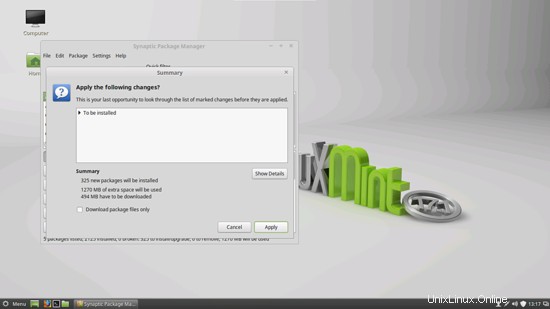
目的のパッケージを選択したら、[適用]ボタンをクリックします。
パッケージは現在、リポジトリからダウンロードされ、インストールされています。これには数分かかる場合がありますので、しばらくお待ちください:
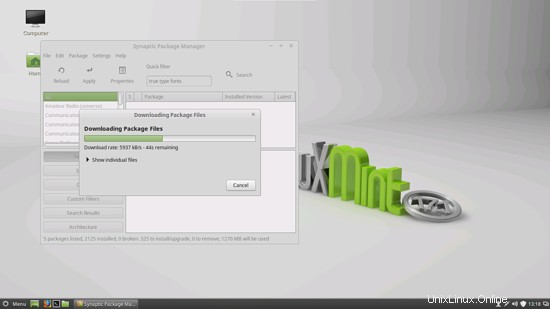
一部のライセンスを受け入れる必要がある場合があります。 [転送]をクリックしてインストールを続行します:
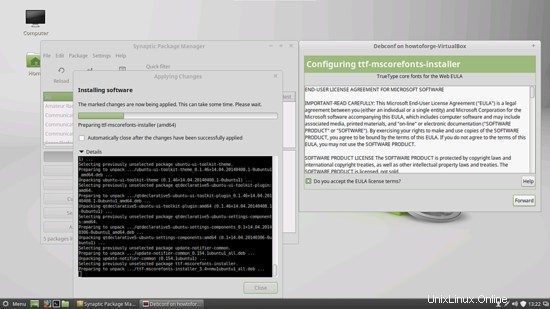
すべてのパッケージがインストールされたら、[閉じる]をクリックします:
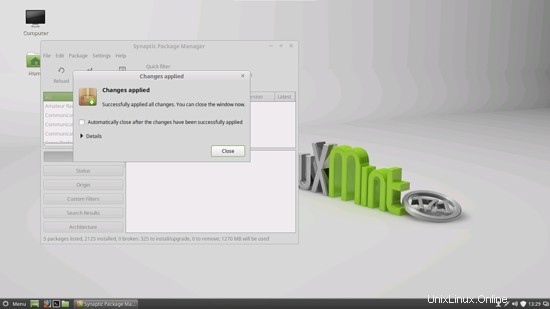
後でSynapticPackageManagerを離れることができます。
7Acrobatリーダー
アドビはLinuxプラットフォームのサポートを停止したため、トリッキーな方法でインストールします。
ターミナルで次のようにコマンドを実行します。
sudo add-apt-repository"debhttp://archive.canonical.com/正確なパートナー"
sudo aptitude update
sudo aptitude install acroread

[はい]を選択すると、インストールは完了です。
9 Google Earth
ターミナルを開いてルートになります:
sudo su
これで、次のようにGoogleEarth.debパッケージを作成できます。
make-googleearth-package --force
エラーが表示されない場合は、現在のディレクトリにGoogleEarthの.debパッケージがあります。
ls -l </ pre>howtoforge-VirtualBox howtoforge#ls -l <br /> total 56652
drwxr-xr-x 2 howtoforge howtoforge 4096 Nov2715:10デスクトップ
drwxr-xr-x2 howtoforge howtoforge 4096 Nov 2715:10ドキュメント
drwxr-xr-x2 howtoforge howtoforge 4096 Nov2715:10ダウンロード
-rw-r--r--1 howtoforge howtoforge 24288724 Nov 2813:54googleearth_6.0.3。 2197 + 1.1.0-1_amd64.deb
-rw-rw-r-- 1 howtoforge howtoforge336884832011年5月19日GoogleEarthLinux.bin
drwxr-xr-x 2 howtoforge howtoforge 4096 Nov 27 15:10 Music
drwxr-xr-x 2 howtoforge howtoforge 4096 Nov2715:10写真
drwxr-xr-x2 howtoforge howtoforge 4096 Nov 27 15:10 Public
drwxr-xr-x 2 howtoforge howtoforge 4096 Nov2715:10テンプレート
drwxr-xr-x2 howtoforge howtoforge 4096 Nov2715:10ビデオ
howtoforge-VirtualBoxhowtoforge#すべての依存関係を処理するgdebiを使用して.debパッケージをインストールしたい。
gdebi googleearth_6.0.3.2197 + 0.7.0-1_amd64.debGoogle-earthパッケージがインストールされます。
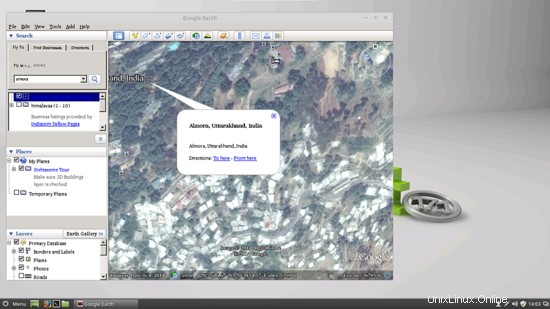
9インベントリ(II)
それでは、メニューをもう一度参照して、これまでの内容をもう一度確認しましょう。
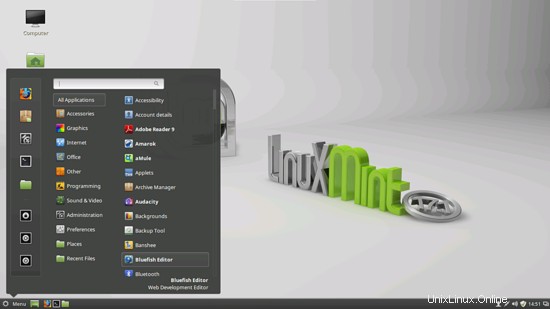
これで、必要なアプリケーションがすべてインストールされました:
グラフィック:
[x] GIMP
[x]ショットウェルフォトマネージャー
[x]Picasaインターネット:
[x] Firefox
[x] Opera
[x] Chromium
[x] Flash Player
[x] FileZilla
[x] Thunderbird
[x]進化
[x]aMule
[x]送信BitTorrentクライアント
[x]Vuze
[x] Pidgin
[x] Skype
[x] Google Earth
[x] Xchat IRC
[x]Gwibberソーシャルクライアントオフィス:
[x] LibreOffice Writer
[x] LibreOffice Calc
[x] Adobe Reader
[x] GnuCash
[x] Scribusサウンドとビデオ:
[x] Amarok
[x] Audacity
[x] Banshee
[x] MPlayer
[x]Rhythmboxミュージックプレーヤー
[x]gtkPod
[x] XMMS
[x] dvd ::rip
[x] Kino
[x]サウンドジューサーCDエクストラクター
[x]VLCメディアプレーヤー
[x]トーテム
[x]Xine
[x] Brasero
[x] K3B
[x]マルチメディアコーデックプログラミング:
[x]ブルーフィッシュ
[x]エクリプスその他:
[x] VirtualBox
[x]TrueTypeフォント
[x]Java
[x]NTFSパーティションの読み取り/書き込みサポートこれで、MicrosoftのTrueTypeフォントがインストールされました。たとえば、次のことを確認できます。 LibreOfficeWriterを開きます。使用可能なフォントを確認すると、Arial、Times New Roman、Verdanaなどのフォントが見つかります。
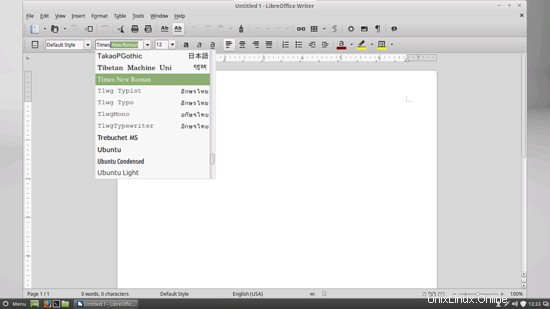
10リンク
- Linux Mint:http://www.linuxmint.com/